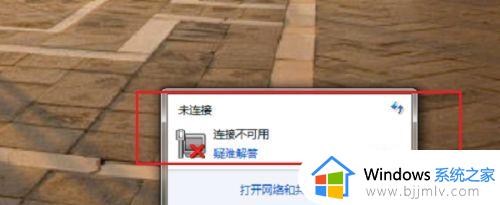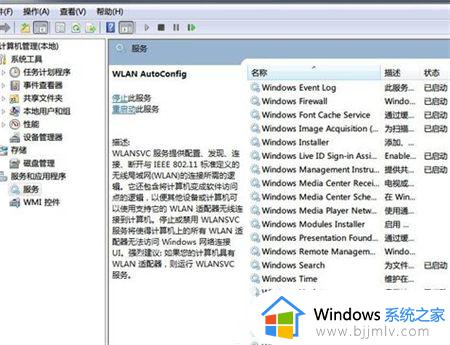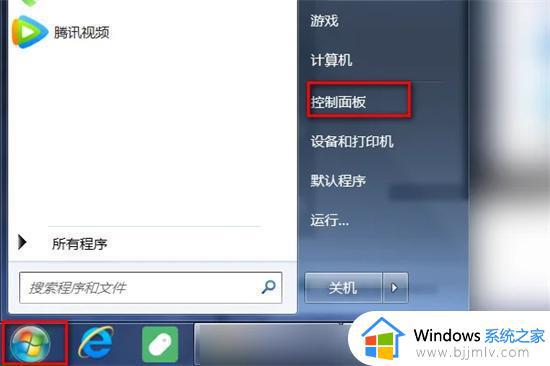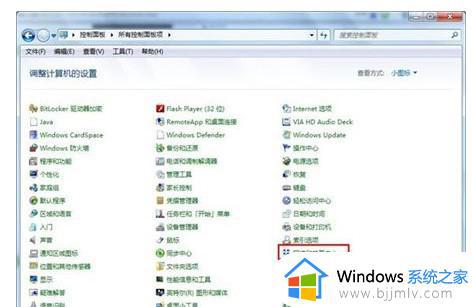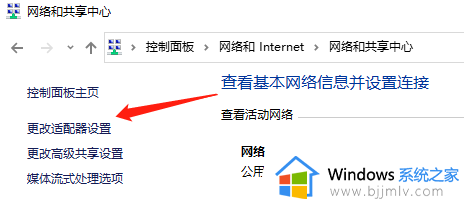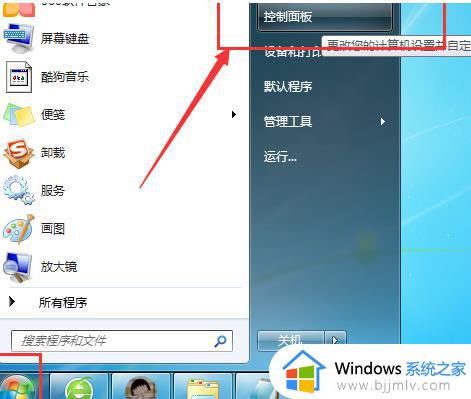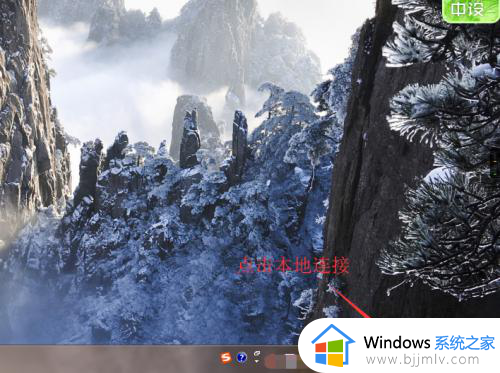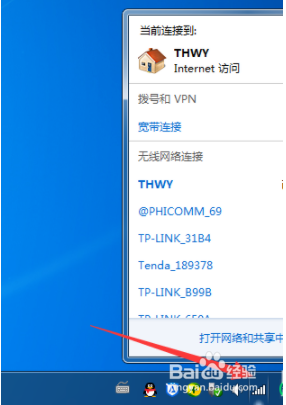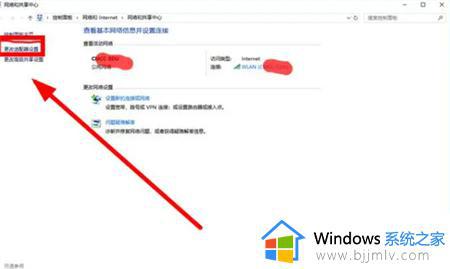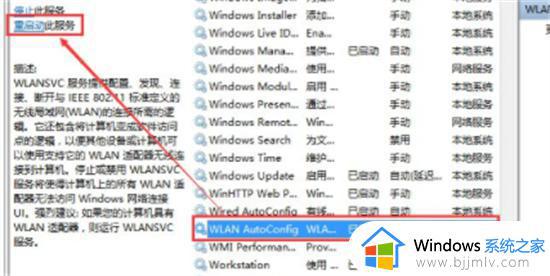win7电脑找不到wifi网络连接怎么办 win7系统wifi网络连接不见了如何处理
更新时间:2023-10-16 14:24:33作者:skai
我们现在依然有很多小伙伴都喜欢使用win7操作系统,在使用的时候也很容易遇到不同的问题,就比如使用win7电脑的时候遇到了找不到wifi网络连接的情况,遇到这种情况我们要怎么办呢,接下来小编就教给大家win7系统wifi网络连接不见了如何处理,希望对你有帮助。
解决方法如下:
1、进入win7桌面,鼠标右键网络图标,选择属性打开。

2、在网络和共享中心界面中点击界面左侧的“更改适配器配置” ,进入下一步。
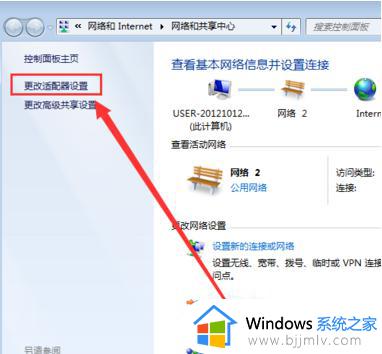
3、在打开的界面中鼠标双击“无线网络连接图标”打开。
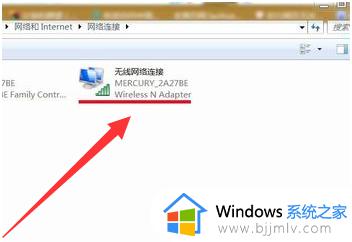
4、在弹出的无线网络连接状态窗口点击属性打开。
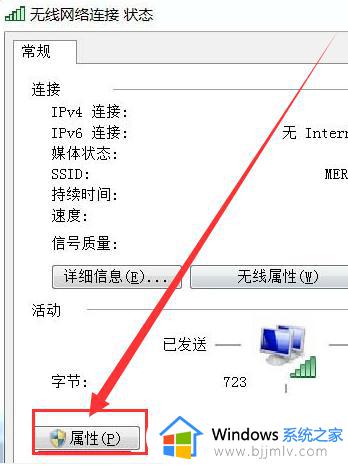
5、接着在新界面中点击“配置”按钮,进入下一步。
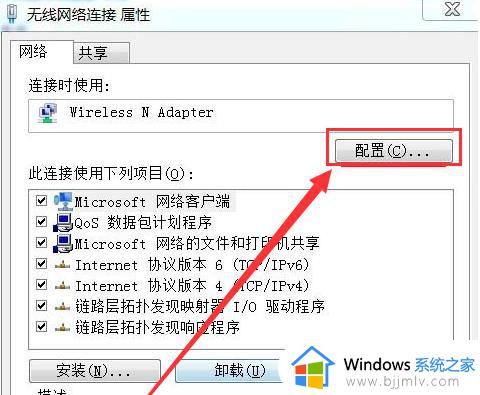
6、将“允许计算机关闭此设备以节约电源”前面勾去除,点击“确定”即可。
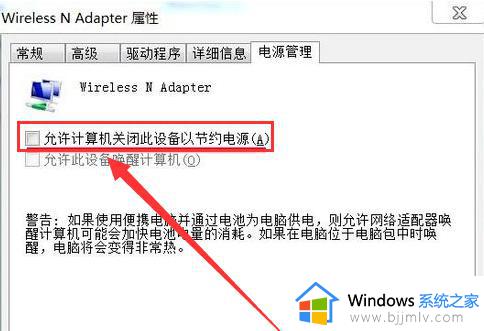
以上全部内容就是小编带给大家的win7系统wifi网络连接不见了处理方法详细内容分享啦,小伙伴们如果你们有需要的话就快点跟着小编一起来看看吧。